【Facebook】通过上传客户名单设置Facebook自定义受众
如果您有收集客户名单,或其他渠道获得的客户名单,Facebook广告是可以上传客户名单形成受众的,然后投放此受众广告。客户名单里的客户最好是之前购买过您的产品或询盘咨询过您的产品或有意向的客户。以下是通过上传客户名单设置Facebook自定义受众步骤。
1.在广告账户点击三条杠图标的所有工具
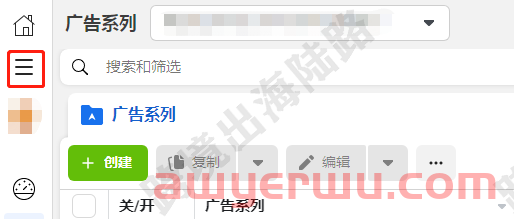
2.点击受众
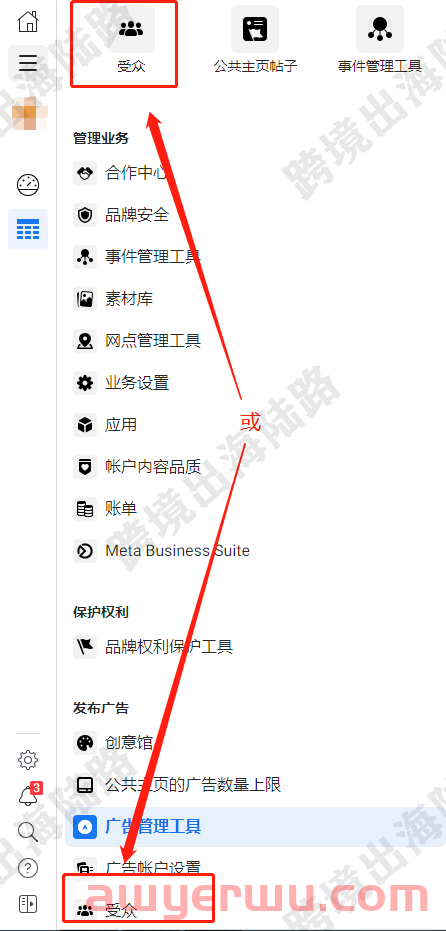
3.点击创建自定义受众

4.点击客户名单
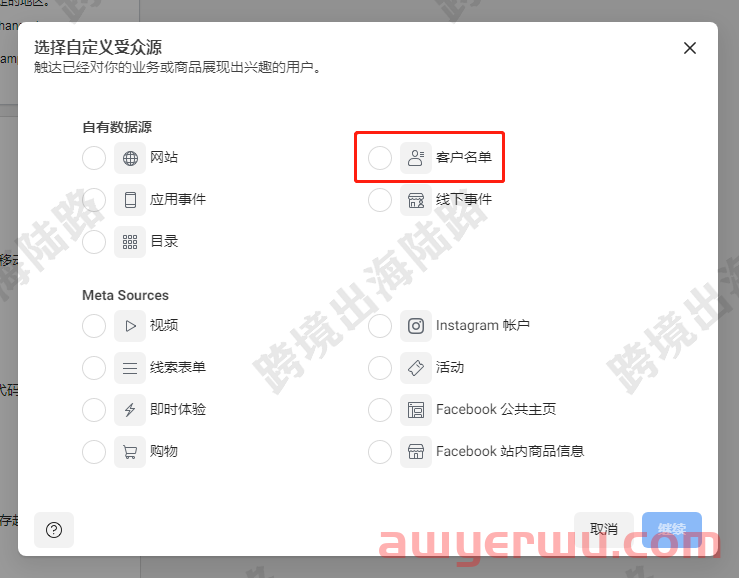
5.点击继续
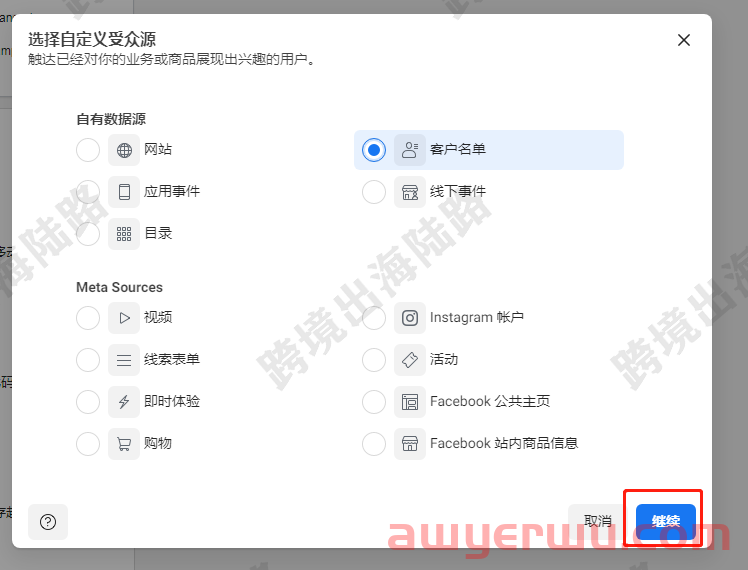
6.点击下载文件模板
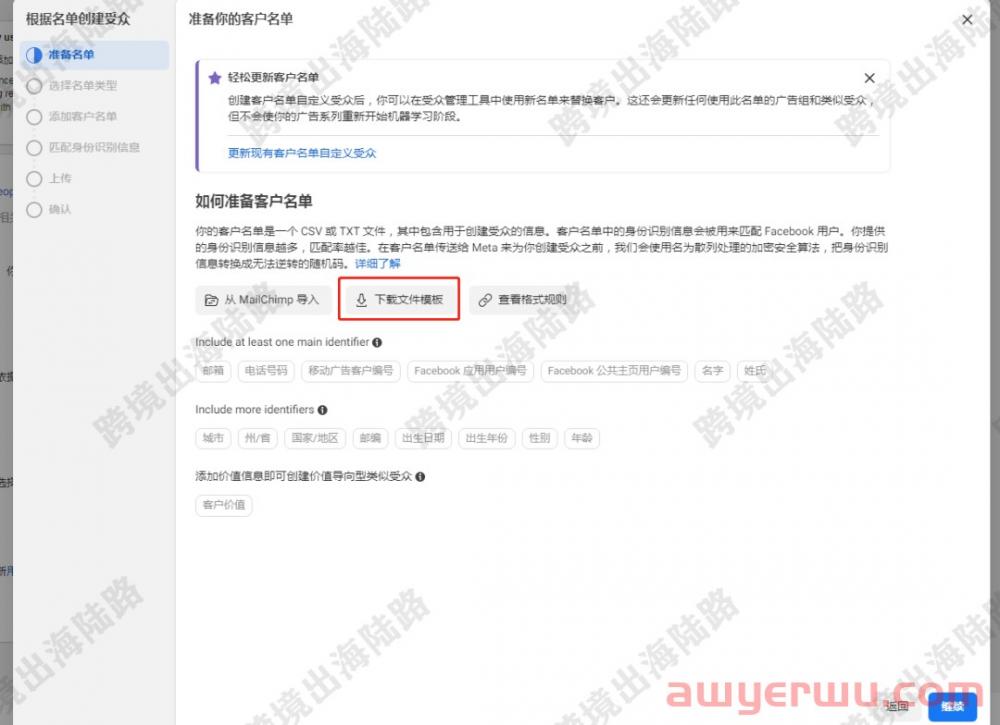
7.打开下载的文件模板
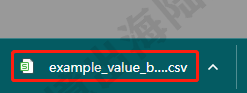
8.根据模板要求和前几个例子进行客户名单填写和整理
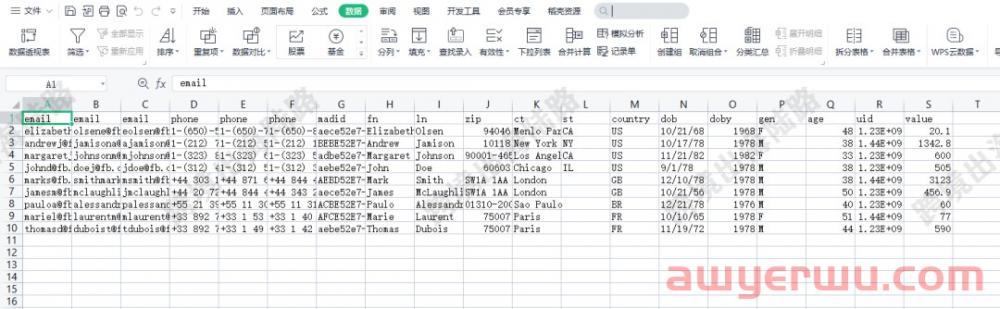
9.也可点击查看格式规则,了解表格要求。整理完表格,保存好,下面会用到
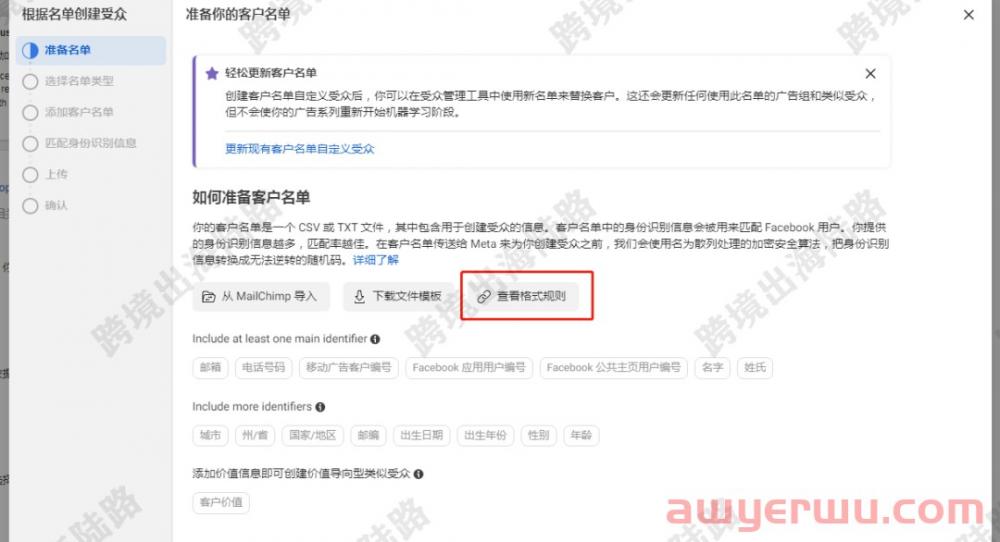
10.点击继续
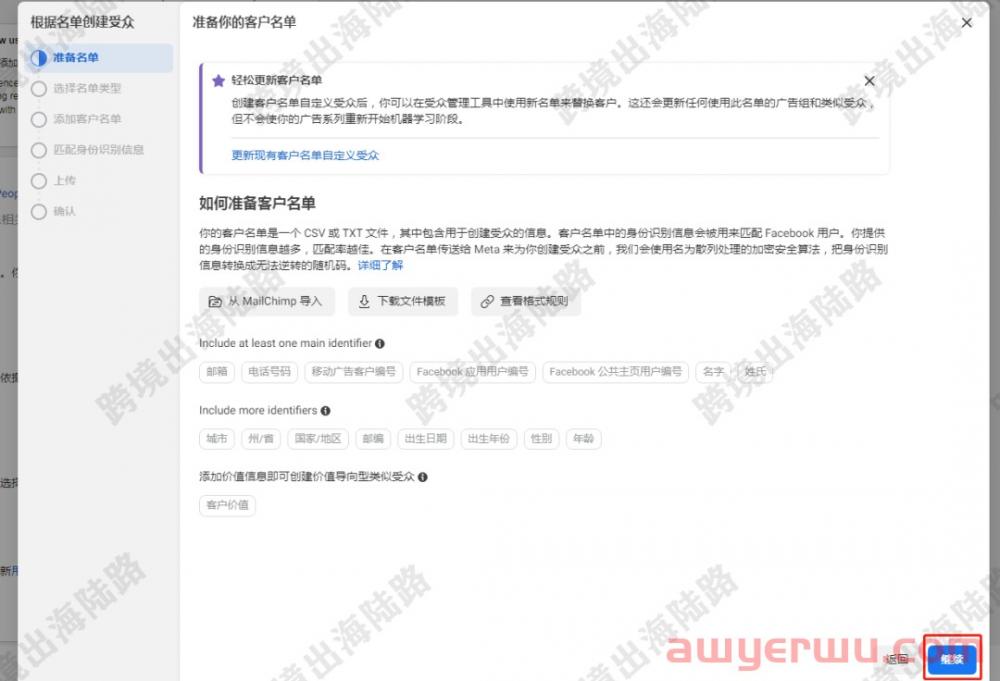
11.如果您的客户名单里包含了客户价值,就勾选是。如果没有包含客户价值,就勾选否。
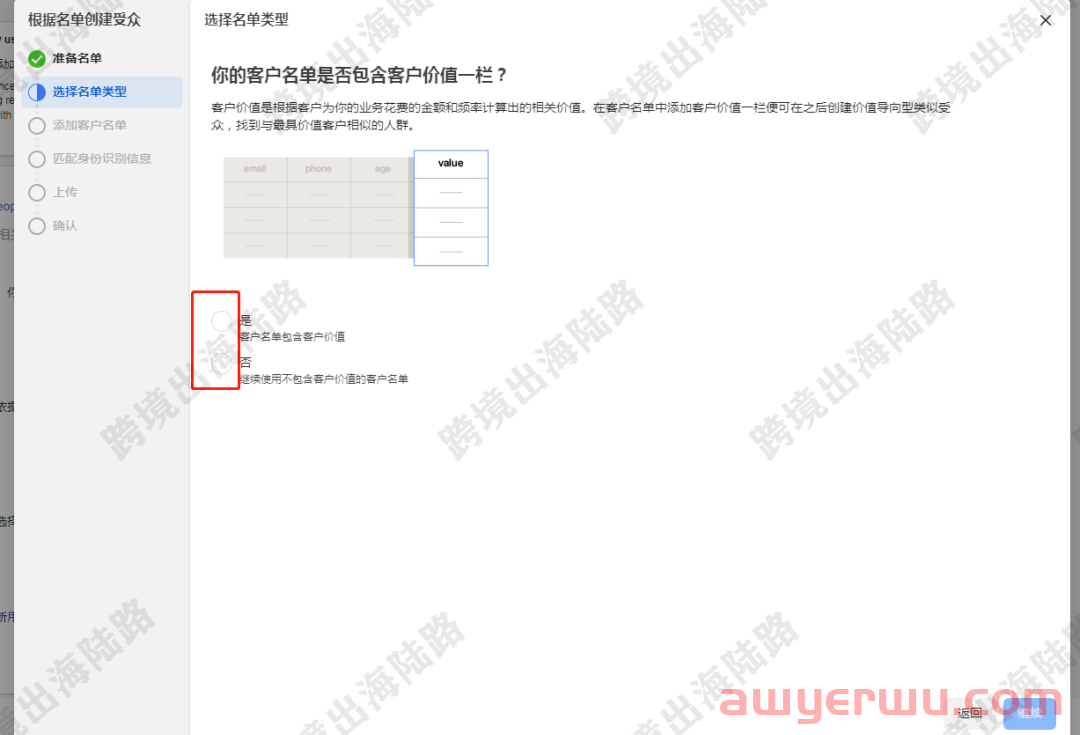
12.勾线下面的复选框,同意接受自定义
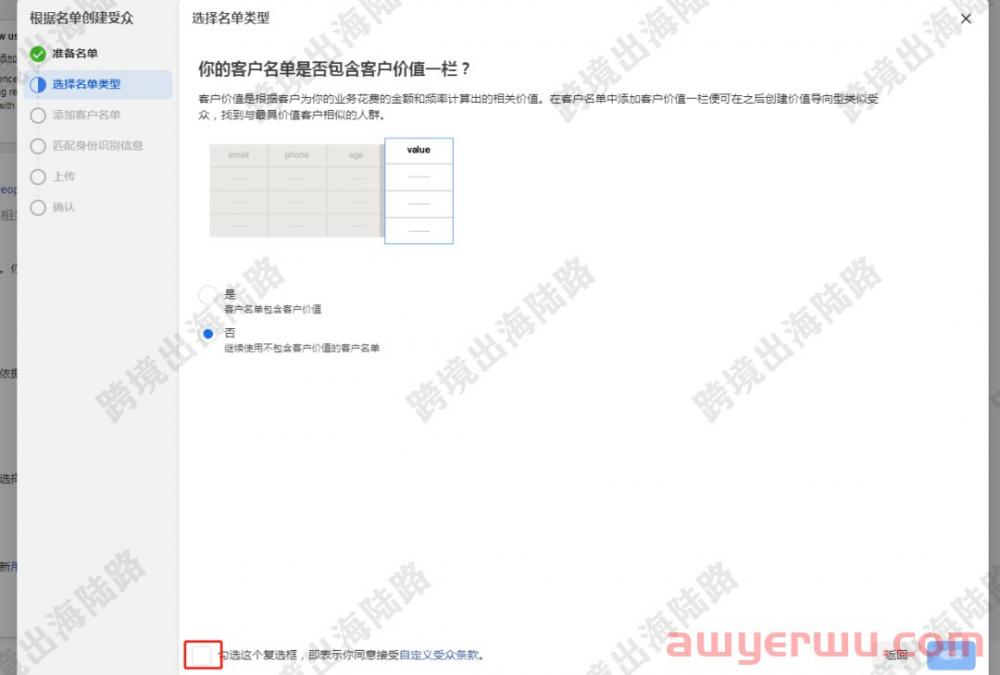
13.点击继续
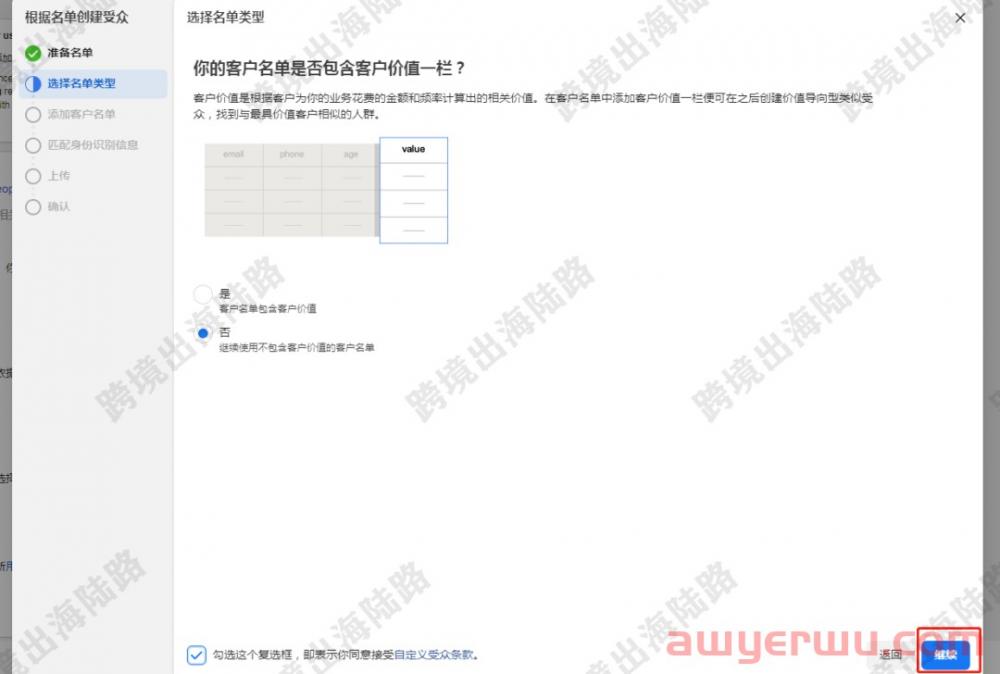
14.将文件拖放到下图红框位置,或者上传文件
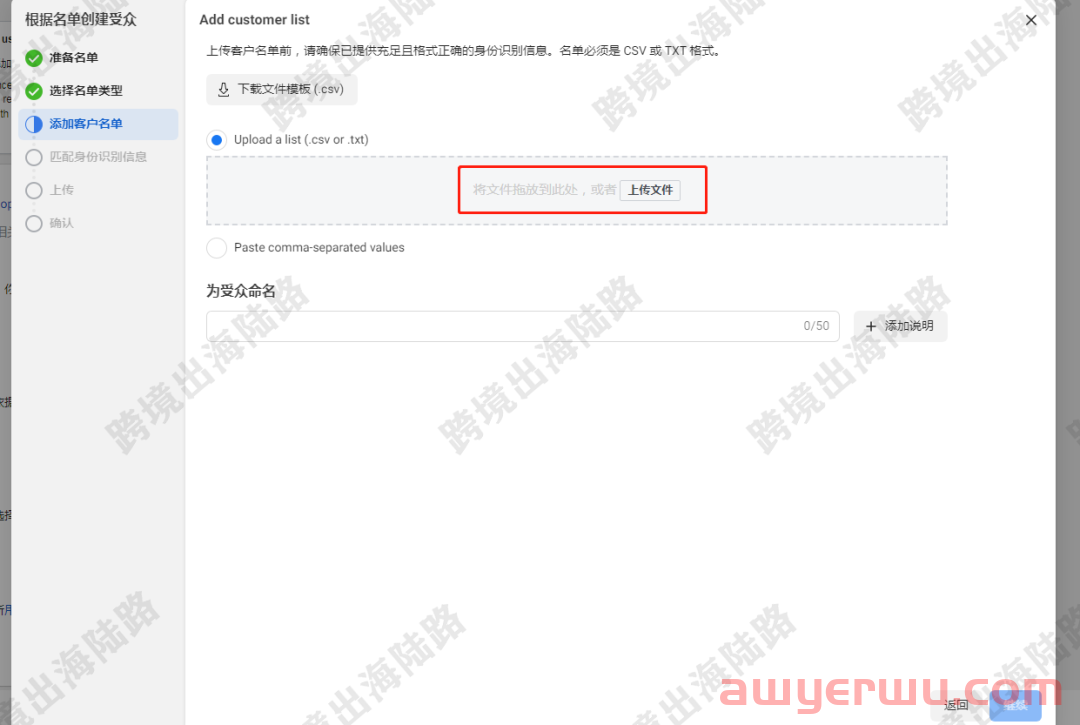
15.给受众命名

16.点击继续
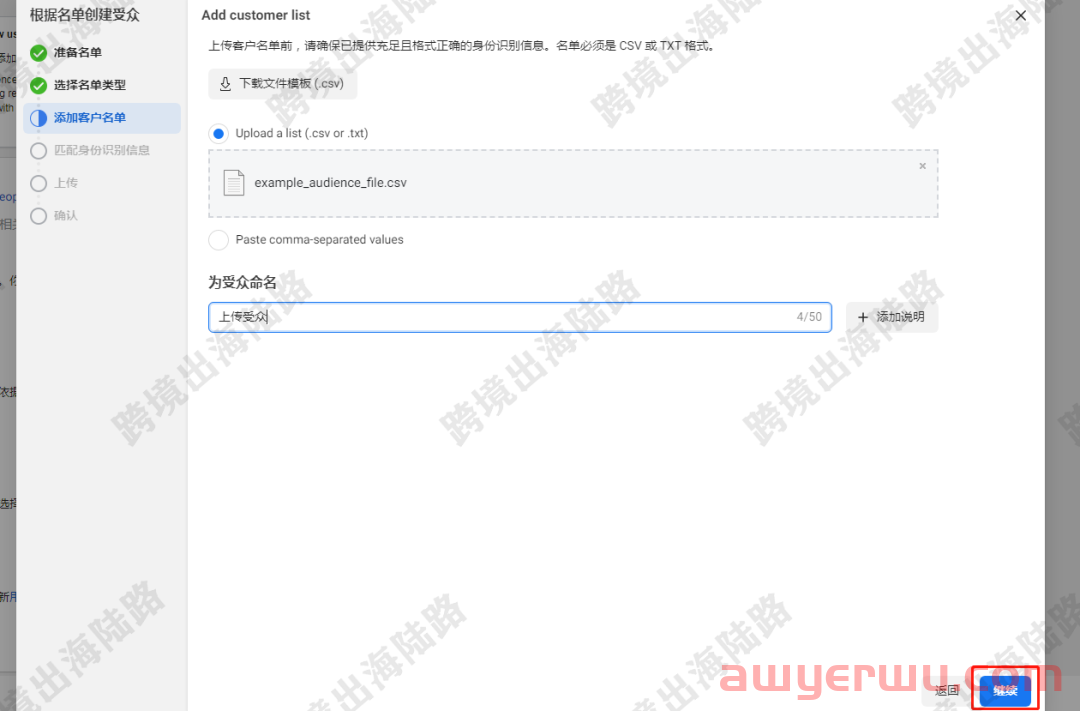
17.正在上传
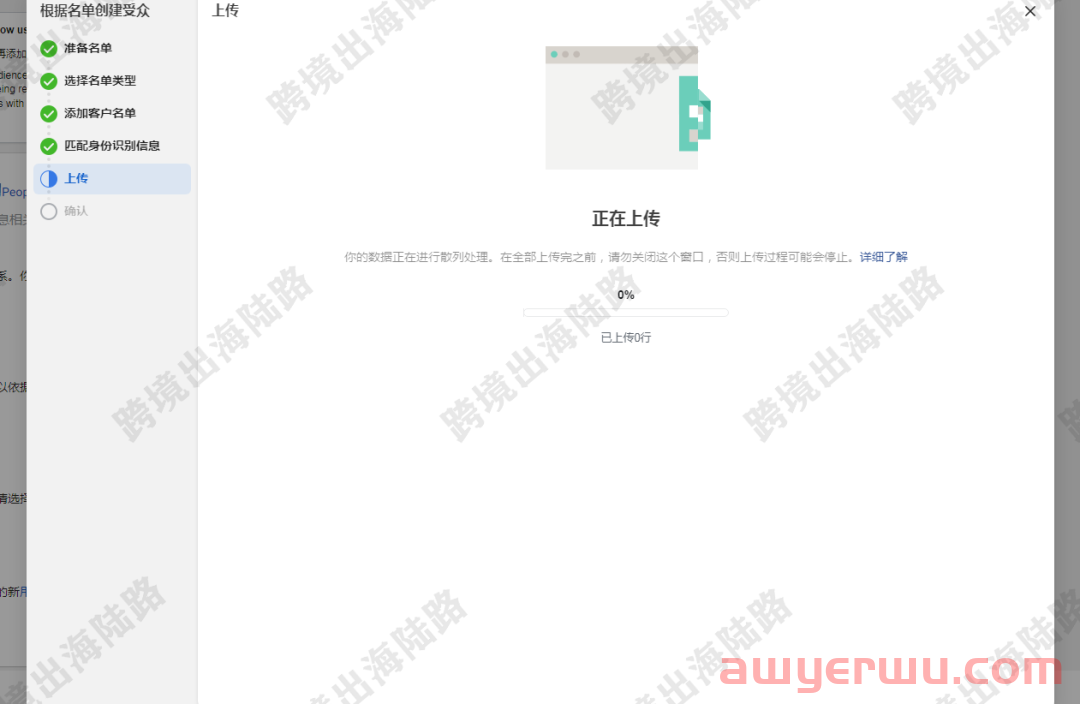
18.上传完毕,点击完成
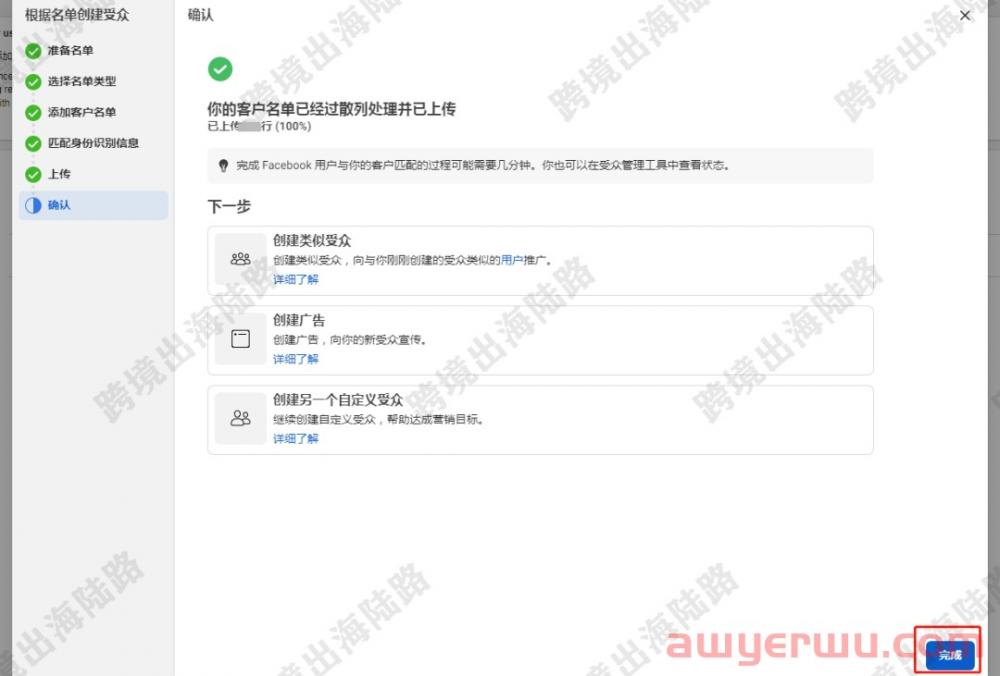
19.列表显示上传的受众
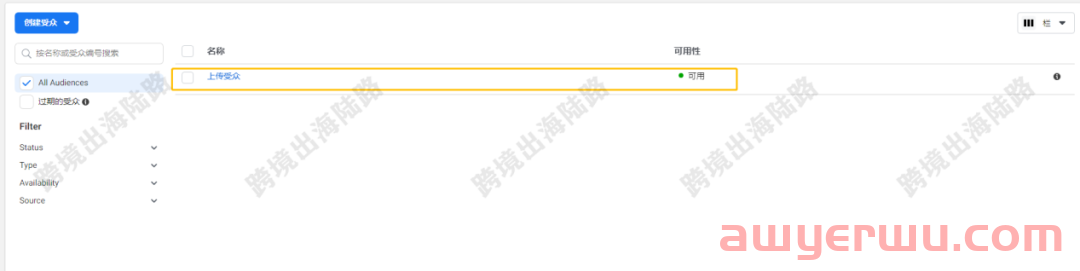
- 喜欢(0)
- 不喜欢(0)



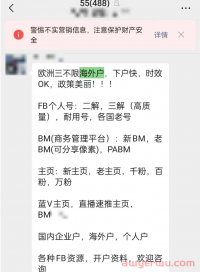
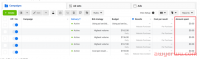
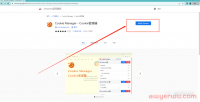
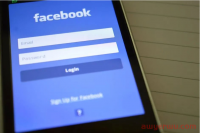




 海华船务
海华船务 石南跨境工具导航
石南跨境工具导航 飞狮航空
飞狮航空 夏威夷航空货运追踪
夏威夷航空货运追踪 多洛米蒂航空货运追踪
多洛米蒂航空货运追踪 巴拿马航空货运追踪
巴拿马航空货运追踪 菲律宾航空货运追踪
菲律宾航空货运追踪 波兰航空货运追踪
波兰航空货运追踪 阿拉伯航空货运追踪
阿拉伯航空货运追踪 美国西南航空货运追踪
美国西南航空货运追踪

